علت کار نکردن تاچ گوشی ایفون
صفحه نمایش لمسی (تاچ) یکی از مهم ترین بخش های آیفون است و بدون آن عملاً استفاده از گوشی غیرممکن می شود. وقتی لمس کار نکند، حتی ساده ترین کارها مثل جواب دادن به تماس، ارسال پیام یا باز کردن یک برنامه به چالش تبدیل می شود. این مشکل می تواند دلایل مختلفی داشته باشد؛
از باگ های نرم افزاری و نصب یک اپلیکیشن معیوب گرفته تا آسیب سخت افزاری ناشی از ضربه یا آب خوردگی. خوشبختانه همیشه نیاز به تعویض صفحه نمایش نیست و در بسیاری از موارد می توان با چند راهکار ساده، دوباره تاچ آیفون را به حالت عادی برگرداند.
در این مقاله به بررسی مهم ترین علت ها و روش های رفع مشکل تاچ آیفون می پردازیم تا همه دلایل اینکه چرا تاچ گوشی آیفون کار نمیکنه را بدانید و بتوانید بهترین تصمیم را برای حل مشکل کار نکردن تاچ آیفون بگیرید.

چرا تاچ گوشی آیفون کار نمیکنه؟
صفحه نمایش آیفون ترکیبی از دو بخش اصلی است: لایه ی نمایشگر (LCD یا OLED) و لایه ی لمسی (Digitizer). هر اختلالی در این مجموعه می تواند باعث از کار افتادن لمس شود. دلایل این مشکل را می توان در سه گروه اصلی خلاصه کرد:
مشکلات نرم افزاری
- باگ سیستم عامل iOS:گاهی نسخه های جدید iOS دارای مشکلات موقت هستند که باعث هنگ یا کندی لمس می شوند.
- اپلیکیشن معیوب:اگر مشکل فقط هنگام استفاده از یک برنامه خاص رخ می دهد، احتمالاً آن اپلیکیشن ناسازگار یا آسیب دیده است.
- پر شدن حافظه داخلی: وقتی فضای ذخیره سازی پر شود، عملکرد کلی گوشی به شدت کند می شود و ممکن است لمس هم دچار تأخیر یا اختلال شود.
- اختلال موقت سیستم:مثل هنگ کردن پردازنده یا کش برنامه ها که معمولاً با یک ریستارت ساده رفع می شود.
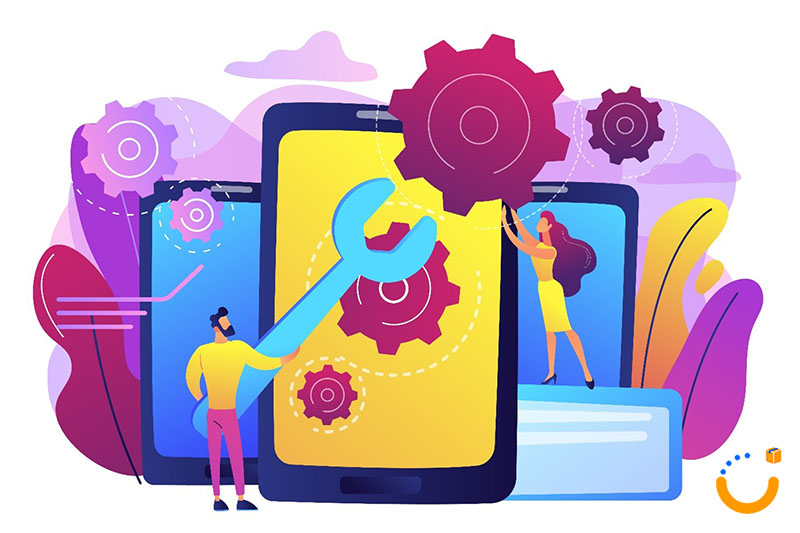
عوامل خارجی و لوازم جانبی
- محافظ صفحه (گلس) یا قاب بی کیفیت: گاهی گلس های ضخیم یا قاب های نامناسب باعث می شوند لمس به درستی منتقل نشود.
- آلودگی یا رطوبت: وجود چربی، گردوغبار یا قطرات آب روی صفحه می تواند مانع دریافت لمس شود.
- کابل یا شارژر معیوب: حتی لوازم جانبی غیراصل ممکن است تداخل ایجاد کنند و باعث از کار افتادن تاچ شوند.
مشکلات سخت افزاری
- ضربه یا فشار شدید: افتادن گوشی یا وارد شدن ضربه به صفحه می تواند لایه ی لمسی را خراب کند.
- آب خوردگی: نفوذ مایعات یکی از شایع ترین دلایل خرابی تاچ آیفون است.
- خرابی قطعه دیجیتایزر یا برد: در موارد جدی تر ممکن است تاچ به دلیل آسیب دیدن مادربرد یا مدارهای مرتبط از کار بیفتد.
در نتیجه، وقتی تاچ آیفون کار نمی کند، همیشه به معنای خرابی سخت افزاری نیست. بسیاری از مواقع مشکل با اقدامات ساده و نرم افزاری قابل رفع است.

روش های رفع مشکل کار نکردن تاچ صفحه نمایش آیفون
وقتی تاچ آیفون از کار می افتد، بهتر است ابتدا سراغ راه حل های ساده بروید و به تدریج به سراغ روش های پیشرفته تر بروید. این ترتیب باعث می شود بدون ریسک اضافی مشکل را برطرف کنید.
ریستارت (Restart)
ریستارت کردن ساده ترین و کم خطرترین راه حل است. وقتی آیفون برای مدت طولانی روشن مانده باشد یا چندین برنامه به طور همزمان اجرا شوند، احتمال هنگ کردن سیستم وجود دارد.
این وضعیت ممکن است باعث شود صفحه لمسی دیر واکنش نشان دهد یا اصلاً کار نکند. با ریستارت کردن، حافظه موقت (RAM) خالی می شود و بسیاری از باگ های موقتی هم برطرف می شوند. اگر لمس بخشی از صفحه هنوز فعال است، گزینه ی Slide to Power Off را بکشید و گوشی را دوباره روشن کنید.
فورس ریستارت (Force Restart)
اگر صفحه لمسی کاملاً قفل شده، باید از ترکیب دکمه ها برای ریستارت اجباری استفاده کنید:
- آیفون سری 8 تا آیفون سری 16 و بالاتر: دکمه Volume Up را بزنید و رها کنید و سپس دکمه Volume Down را بزنید و رها کنید. سپس دکمه Power را نگه دارید تا لوگوی اپل ظاهر شود.
- آیفون 7 و 7 پلاس: هم زمان دکمه Power و Volume Down را نگه دارید.
- آیفون 6s و قدیمی تر: دکمه Home و Power را هم زمان نگه دارید.
بررسی محافظ صفحه و قاب
خیلی از کاربران به این نکته ساده توجه نمی کنند. محافظ های بی کیفیت یا نصب شده به صورت نادرست، ممکن است باعث اختلال در انتقال لمس شوند. حتی بعضی از قاب ها، مخصوصاً مدل های سخت و فریم دار، با فشار آوردن به لبه های نمایشگر باعث می شوند لمس درست کار نکند.
راه حل ساده است؛ محافظ صفحه یا قاب را برای چند دقیقه جدا کنید و دوباره تاچ را تست کنید. اگر مشکل حل شد، یعنی دلیل کار نکردن تاچ آیفون همان بوده است.

تمیز کردن صفحه
صفحه لمسی به جریان الکتریسیته ضعیفی که از انگشت منتقل می شود حساس است. وقتی چربی، گردوغبار یا قطره های آب روی سطح نمایشگر باشد، این جریان درست منتقل نمی شود. استفاده از پارچه ی میکروفایبر خشک یا کمی مرطوب (بدون مواد شیمیایی قوی) بهترین راه برای تمیز کردن است.
توجه داشته باشید که هیچ وقت از الکل صنعتی، اسپری شیشه پاک کن یا دستمال زبر استفاده نکنید، چون به پوشش ضدچربی (Oleophobic Coating) صفحه آسیب می زند.
قطع اتصال لوازم جانبی
اگر هنگام شارژ یا اتصال کابل تاچ از کار می افتد، شارژر یا کابل را جدا کنید. استفاده از شارژر غیراصل می تواند باعث تداخل در عملکرد لمس شود.
آزاد کردن فضای ذخیره سازی
پر شدن حافظه داخلی آیفون علاوه بر کند شدن کل سیستم، می تواند باعث شود بعضی از دستورات لمسی با تأخیر انجام شوند. در این حالت، صفحه به نظر می رسد کار نمی کند، در حالی که گوشی مشغول پردازش سنگین است.
برای حل این مشکل:
- وارد General → iPhone Storage در تنظیمات گوشی شوید.
- اپلیکیشن های غیرضروری یا ویدئوهای حجیم را پاک کنید.
- از iCloud یا کامپیوتر برای ذخیره سازی بک آپ استفاده کنید.
- خالی کردن حداقل ۱۰ تا ۱۵ درصد از حافظه همیشه توصیه می شود تا سیستم فضای کافی برای پردازش داشته باشد.

به روزرسانی iOS
سیستم عامل آیفون به طور مداوم با آپدیت های جدید بهبود پیدا می کند. بسیاری از کاربران گزارش داده اند که مشکلات لمس بعد از نصب یک آپدیت جدید برطرف شده است.
- اگر لمس تا حدی کار می کند، از مسیر General → Software Update در تنظیمات گوشی اقدام کنید.
- اگر صفحه کلاً قفل است، می توانید با اتصال گوشی به iTunes یا Finder در کامپیوتر، سیستم عامل را آپدیت یا ریستور کنید.
آپدیت هم مشکلات را حل می کند و هم امنیت گوشی را افزایش می دهد، بنابراین همیشه پیشنهاد می شود آخرین نسخه را نصب کنید.
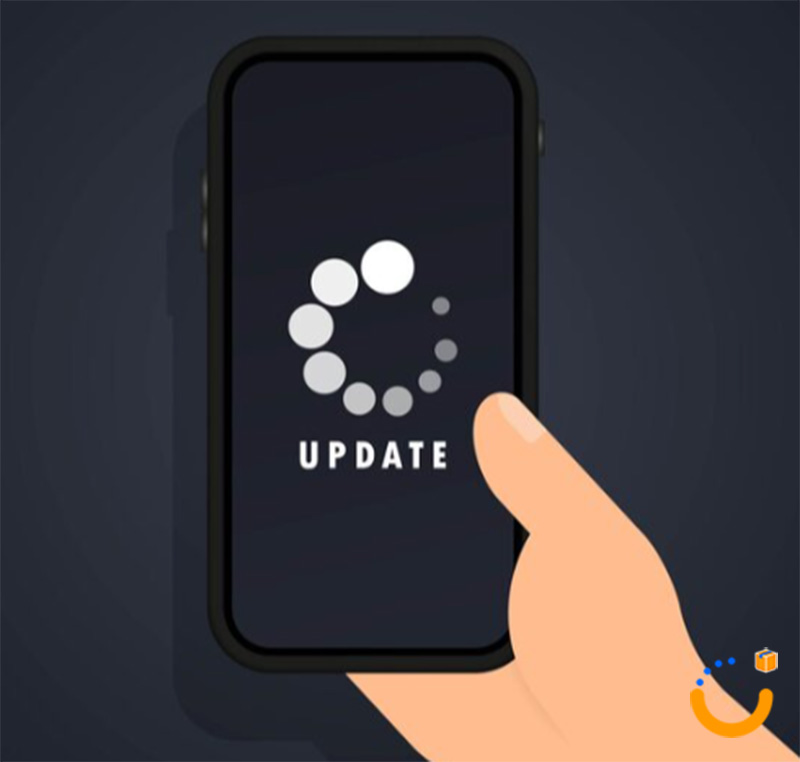
حذف اپلیکیشن مشکوک
گاهی فقط یک اپلیکیشن مشکل ساز است. برای مثال وقتی تاچ فقط هنگام استفاده از یک بازی یا برنامه خاص از کار می افتد.
- اپلیکیشن را حذف کنید و عملکرد گوشی را دوباره بسنجید.
- اگر مطمئن نیستید کدام اپ باعث مشکل است، از قسمت Privacy → Analytics & Improvements → Analytics Data در تنظیمات آیفون می توانید ببینید کدام برنامه ها بیشتر خطا داده اند.
این مرحله خیلی وقت ها مشکل را بدون نیاز به اقدامات پیچیده تر حل می کند.

ریست تنظیمات (Reset All Settings)
از مسیر General → Transfer or Reset iPhone → Reset → Reset All Settings در تنظیمات گوشی، می توانید تنظیمات گوشی را بدون پاک شدن اطلاعات بازنشانی کنید. این کار بسیاری از باگ های سیستمی را رفع می کند.
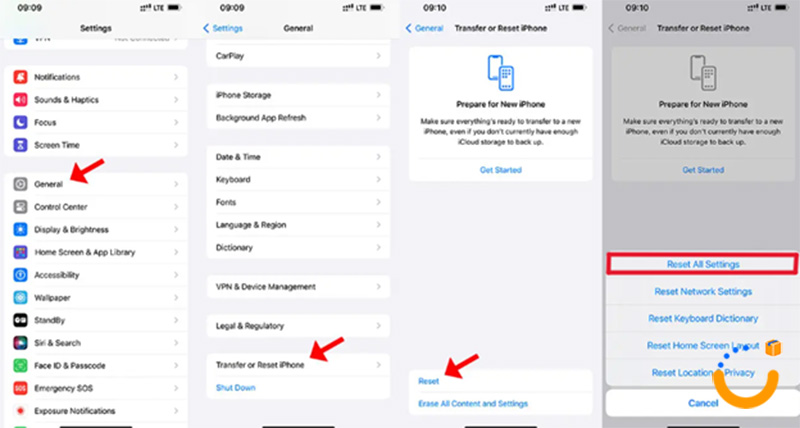
ریستور از بک آپ یا فکتوری ریست
اگر هیچ کدام از مراحل بالا جواب نداد، باید آیفون را به تنظیمات کارخانه برگردانید. قبل از این کار، حتماً بک آپ بگیرید.
روش های تکمیلی برای رفع مشکل لمس
اگر راه حل های اولیه نتیجه ندادند، وقت آن رسیده است که سراغ روش های پیشرفته تر یا تکمیلی بروید. این روش ها معمولاً نیازمند دقت بیشتری هستند و بهتر است فقط در صورتی انجام شوند که مراحل ساده تر جواب نداده باشند.
استفاده از DFU Mode (Device Firmware Update)
DFU عمیق ترین حالت بازیابی آیفون است. در این حالت، سیستم عامل به طور کامل پاک و دوباره نصب می شود.
- گوشی را با کابل به کامپیوتر وصل کنید.
- وارد iTunes(یا Finder در مک) شوید.
- ترکیب دکمه ها را بسته به مدل آیفون فشار دهید تا وارد DFU Mode شوید.
- گزینه Restore iPhone را انتخاب کنید.
توجه داشته باشید که این کار تمام اطلاعات گوشی را پاک می کند، پس حتماً قبلش بک آپ بگیرید.
ریستور کامل با iTunes یا Finder
اگر تمایلی به ورود به DFU ندارید، ریستور ساده هم می تواند مؤثر باشد. در این حالت گوشی به تنظیمات کارخانه برمی گردد و آخرین نسخه iOS نصب می شود.
- آیفون را به کامپیوتر وصل کنید.
- در iTunes یا Finder روی گزینه Restore کلیک کنید.
- صبر کنید تا فرآیند دانلود و نصب کامل شود.
تفاوت اصلی با DFU این است که در ریستور عادی، بوت لودر و فریمور دست نخورده باقی می مانند.
استفاده از AssistiveTouch
اگر تاچ بخش هایی از صفحه کار نمی کند، می توانید با فعال سازی AssistiveTouch(از مسیر Accessibility → Touch در تنظیمات گوشی) بخشی از کارها را با دکمه مجازی انجام دهید تا بتوانید حداقل کنترل اولیه روی گوشی داشته باشید.
تست سخت افزاری صفحه لمسی
یکی از روش های ساده برای تشخیص مشکل این است که در برنامه Notes یا Paint انگشت خود را روی کل صفحه بکشید و ببینید آیا خط ترسیم شده در همه بخش ها ظاهر می شود یا خیر.
- اگر بخشی از صفحه واکنش نشان نداد، مشکل سخت افزاری است.
- اگر لمس در همه جا کند یا تأخیردار بود، احتمالاً مشکل نرم افزاری یا حافظه ای است.
بررسی آسیب فیزیکی
- اگر گوشی اخیراً ضربه خورده یا در آب افتاده، احتمالاً مشکل سخت افزاری است.
- خطوط، لکه های سیاه یا روشنایی غیرعادی روی نمایشگر هم نشانه آسیب فیزیکی هستند.

تعویض صفحه نمایش یا تعمیر سخت افزاری
وقتی هیچ روشی جواب نداد، بهترین کار مراجعه به یک مرکز معتبر تعمیرات اپل است. تعمیرکار می تواند صفحه لمسی (Digitizer) یا حتی برد اصلی را بررسی و در صورت لزوم تعویض کند.
برای دیدن لیست قیمت گوشی های اپل کلیک کنید.
استفاده از خدمات رسمی اپل
اگر آیفون شما هنوز شامل گارانتی یا AppleCare می شود، بهترین گزینه مراجعه به سرویس سنتر رسمی اپل است. این مراکز علاوه بر استفاده از قطعات اصلی، مسئولیت اطلاعات و امنیت گوشی را هم تضمین می کنند. در غیر این صورت، باید به تعمیرکار معتبر و متخصص آیفون مراجعه کنید و حتماً قبل از تعمیر درباره اصالت قطعات سوال کنید.
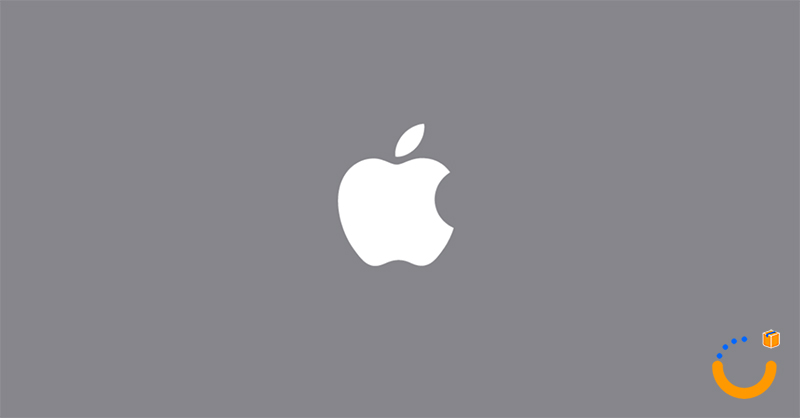
جمع بندی
کار نکردن تاچ آیفون یکی از آزاردهنده ترین مشکلاتی است که می تواند استفاده از گوشی را تقریباً غیرممکن کند. این مشکل همیشه به معنای خرابی سخت افزاری نیست و در بسیاری از مواقع با اقدامات ساده ای مثل ریستارت، تمیز کردن صفحه، برداشتن محافظ یا به روزرسانی سیستم عامل قابل رفع است. اگر این روش ها نتیجه ندادند، راه حل های پیشرفته تری مثل ریستور، DFU Mode یا در نهایت تعمیر سخت افزاری مطرح می شود.
بهترین رویکرد این است که مراحل عیب یابی را از ساده ترین و کم خطرترین گزینه ها شروع کنید و به تدریج به سراغ روش های جدی تر بروید. در نهایت اگر مشکل ناشی از آسیب فیزیکی یا خرابی قطعات باشد، مراجعه به تعمیرکار معتبر یا خدمات رسمی اپل بهترین راه است.
سوالات متداول
آیا کار نکردن تاچ آیفون همیشه به معنای خرابی سخت افزاری است؟
خیر. بسیاری از مواقع مشکل نرم افزاری است و با ریستارت، آپدیت یا پاک کردن حافظه برطرف می شود. تنها در صورتی که گوشی ضربه یا آب خوردگی داشته باشد، احتمال خرابی سخت افزاری بیشتر است.
اگر بخشی از صفحه لمسی آیفون کار نمی کند چه باید کرد؟
اول صفحه و محافظ را بررسی کنید. اگر مشکل ادامه داشت، می توانید از قابلیت AssistiveTouch برای استفاده موقت کمک بگیرید و در نهایت گوشی را ریستور یا به تعمیرکار مراجعه کنید.
آیا شارژر غیراصل می تواند باعث از کار افتادن تاچ شود؟
بله. استفاده از شارژر یا کابل بی کیفیت می تواند باعث تداخل در عملکرد لمسی شود. همیشه از شارژر اصل یا تاییدشده اپل استفاده کنید.
چگونه بفهمیم مشکل از نرم افزار است یا سخت افزار؟
اگر بعد از ریستارت یا ریستور مشکل برطرف شد، منشاء نرم افزاری دارد. اما اگر گوشی ضربه خورده، خطوط روی صفحه افتاده یا هیچ کدام از روش ها جواب نداده، احتمال خرابی سخت افزاری بالاست.
هزینه تعمیر یا تعویض تاچ آیفون چقدر است؟
هزینه به مدل گوشی و میزان آسیب بستگی دارد. در بیشتر موارد تعویض تاچ یا صفحه نمایش جزو تعمیرات پرهزینه محسوب می شود، اما در گوشی های جدید ارزش تعمیر کردن بالاست.
اگر گوشی در آب افتاده و تاچ کار نمی کند چه باید کرد؟
سریعاً گوشی را خاموش کنید، خشک کنید و به هیچ وجه شارژ نزنید. بهترین کار مراجعه فوری به مرکز تعمیرات معتبر برای جلوگیری از آسیب بیشتر است.
مقاله ای مرتبط




